Enhavtabelo
En Adobe Premiere Pro, via Tempolinio esence estas kie vi faras vian tutan magion. Antaŭ ol vi povas redakti ajnan tavolon, klipoj aŭ bildojn en via templinio, vi devas zomi sur la templinio por vidi kion vi faros por pli da precizeco kaj precizeco.
Por fari tion, vi nur bezonas frapi la +klavon de via klavaro por zomi sur via templinio kaj la –klavo por malzomi. Ĝi estas tiel simpla. kiel tio. Kaj se vi estas en Vindozo, vi povas teni alt sur via klavaro kaj poste uzi vian rulbutonon sur via muso por zomi en kaj malproksimigi.
Vi povas nomi min Dave. Mi uzas Adobe Premiere Pro dum la lastaj 10 jaroj. Mi redaktis tiom da projektoj por enhavaj kreintoj kaj filmkompanioj. Jes, mi konas la internon kaj ekstere de Premiere Pro.
En ĉi tiu artikolo, mi montros al vi kiel zomi kaj malproksimigi vian templinion, la klavarajn ŝparvojojn por uzi en Vindozo, kiel fari vian templinio taŭgas, donu al vi kelkajn profesiajn konsiletojn kiam vi laboras pri via templinio, kaj finfine klarigu kial vi havas la kroman malplenan spacon en via templinio.
Kiel zomi kaj malproksimigi vian templinion
Esence , estas du manieroj per kiuj vi povas zomi en kaj malproksimigi vian templinion. Unu uzas la klavaron kaj la alia uzas vian klavaron per via muso.
Vi ne havas muson? Bonvolu akiri unu, ĝi estas tre necesa dum redaktado. Ĝi plibonigos la manieron kiel vi redaktos kaj vi farosĝuu ĝin pli dum redaktado. La klaksono... Ĝi eligas unu specon de bonega sento.
Kiel zomi en kaj malproksimigi uzante la klavkombion
Por zomi, certigu, ke vi estas sur la templinia panelo. Vi scios, ke vi estas sur la templinio panelo kiam vi vidas bluan maldikan linion ĉirkaŭ la randoj same kiel en la suba bildo
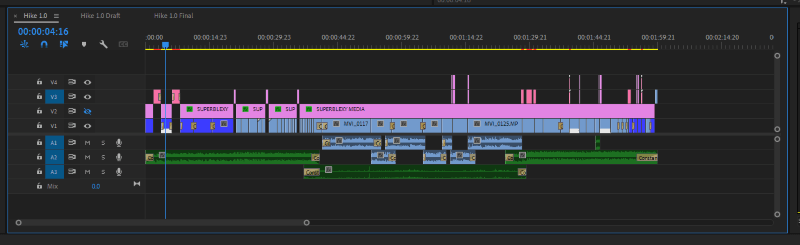
Kiam vi certas, ke vi estas sur la templinio, premu la + klavo sur via klavaro kaj vi vidos ĝin zomi al kie estas via markilo. Tiel simple!
Por malgrandigi, vi bone divenis, vi alklakos la – klavon de via klavaro. Jen vi iras.
Aliaj manieroj zomi kaj malproksimigi vian templinion
La plej bona kaj la plej oportuna maniero, kiun mi uzas por zomi kaj malproksimigi la templinion, estas premado kaj tenante la altklavon sur mia klavaro kaj poste uzante la rulradon sur mia muso. Estas ĈIELO. Mi havas apartan dolĉan senton de ĝi.
Por moviĝi al iu ajn loko sur via templinio, vi povas uzi vian rul-radon sur via muso. Ĝi estas rapida kaj oportuna. Poste por zomi kaj malproksimigi, enkonduku la altklavon.
La konvencia maniero estas uzi la rulumbreton sub via templinio . Alklaku kaj tenu prenu iun el la cirkloj de la rulumbreto kaj trenu vian muson maldekstren aŭ dekstren por zomi kaj malproksimigi respektive. Estas same kiel vi tiras ŝnuron.
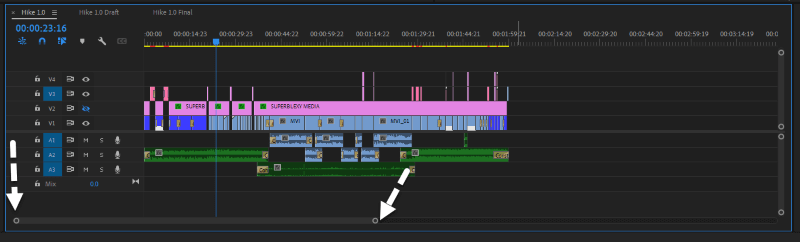
Kiel Konveni Vian Templinion al Ekrano
Alternative, por malgrandigi, vi povas simple duoble alklaku la rulumbreton kaj jen vi havas ĝin. Ĉi tio konvenos vian templinion. Do se vi postrestis iun klipon, vi povus vidi ĝin.
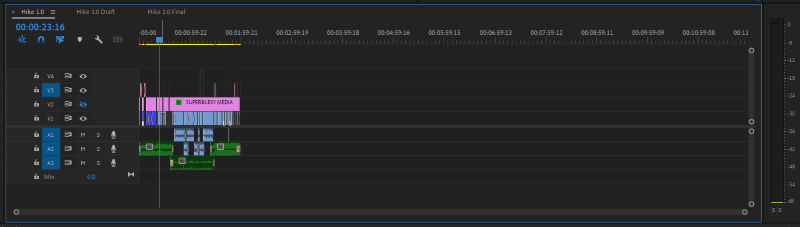
Profesiaj Konsiletoj Kiam Vi Laboras kun Templinio en Premiere Pro
Adobe Premiere Pro estas tiel inteligenta ke ĝi donas vi estas pli ol sufiĉa spaco por labori en via templinio.
Rimedo por bone uzi ĉi tion estas sekcio aŭ organizi viajn klipoj tie dum redaktado. Vi povas meti la klipoj, kiujn vi pensas, ke vi eble bezonos poste al la fino, kaj daŭre labori pri la ĉefaj klipoj. Tiam post kiam vi finis redaktadon, vi povas forigi ilin. Malsupre estas bildo de mi faranta tion.
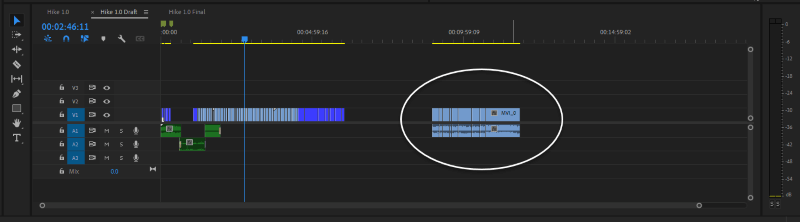
Alia konsilo estas certigi, ke vi ne forgesu iun klipon sur la malplena spaco en via templinio. Ekzemple, se mi eksportas la sekvencon supre, Premiere Pro eksportos tiujn neuzatajn klipoj kaj vi vidas la malplenan spacon intere, ĝi ankaŭ eksportos tion kaj donos nigran ekranon por tio en la eksportita dosiero.
Al faru tion, kiam vi finos redaktadon, certigu, ke vi taŭgas vian templinion kaj certigu, ke vi forigas iujn ajn neuzatajn klipoj.
Kial la Ekstra Spaco en Via Templinio
Sed kial la ekstra spaco en via templinio. ? Estas nur por vi havi sufiĉe por labori. Mi jam diskutis kiel bone uzi ĝin supre en ĉi tiu artikolo. Ĝis nun vi ne forgesas neniun klipon post via supozebla lasta klipo, ne zorgu, Premiere Pro ne inkluzivos ĝin en via eksportita dosiero.
Konkludo
Nunke vi scias kiel ludi kun via templinio, mi esperas ke vi ĝuos ĝin. Ĉu vi kun mi uzas la altklavon kaj la rul-radon sur la muso? Aŭ vi iros per la – kaj +-klavo sur la klavaro? Informu al mi vian decidon.

